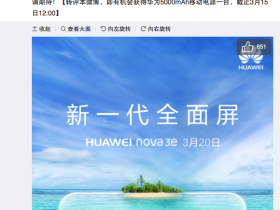- A+
所属分类:轻松一刻
友情提示:教程内容为了更好的解决大家的问题,所以电脑教程网的每一篇内容都是图文并茂的在多端设备下呈现给大家。告诉大家的是,文章内里的图片也尤为重要,在处理问题的过程中图片内容占解决问题的80%的重要性。因此,每篇文章里的图片都是能点击打开、支持放大查看(在手机端设备的情况也能如此)。
现在市面上有很多鼠标键盘都是采用无线的形式,因此新买的无线鼠标键盘还需自行连接电脑才可以使用,那么罗技无线键盘怎么连接电脑?其实方法很简单,下面小编就为大家带来详细的操作步骤,我们一起来看看吧。
具体操作如下:
1、首先打开罗技无线键盘后面的电池盖,查看是否安装好电池。

2、在键盘左侧上方寻找无线键盘的开关按键,滑动开启开关并长按键盘“F1”3秒,此时键盘蓝牙状态开启。

3、然后打开电脑,使用键盘组合键“Win+I”打开windows设置界面。

4、找到“设备”选项打开。

5、左侧点击“蓝牙和其他设备”,右侧单击开启“蓝牙”功能开关。

6、下拉勾选“通过按流量连接的计费”选项。

7、返回上方找到“添加蓝牙或其他设备”选项并单击。

8、点击“蓝牙”开始搜索,找到对应型号点击连接,弹出PIN码,在键盘上输入就可以开始连接。

9、连接完成后logitech无线键盘指示灯亮起。
- 我的微信公众号
- 扫一扫关注
-

- 我的新浪微博号
- 扫一扫关注
-